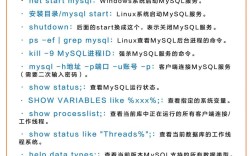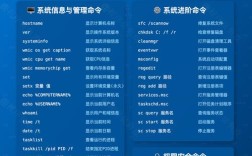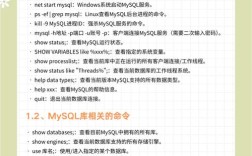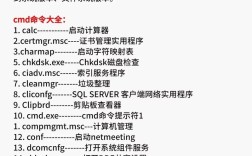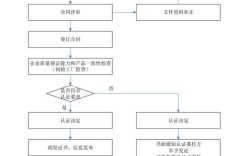在开发Android应用或进行设备调试时,通过代码执行adb命令是一种常见的需求,adb(Android Debug Bridge)是一个多功能命令行工具,允许与模拟器或连接的Android设备进行通信,通过编程方式调用adb命令,可以自动化测试、设备管理、文件传输等任务,以下是几种常见的实现方式及注意事项。
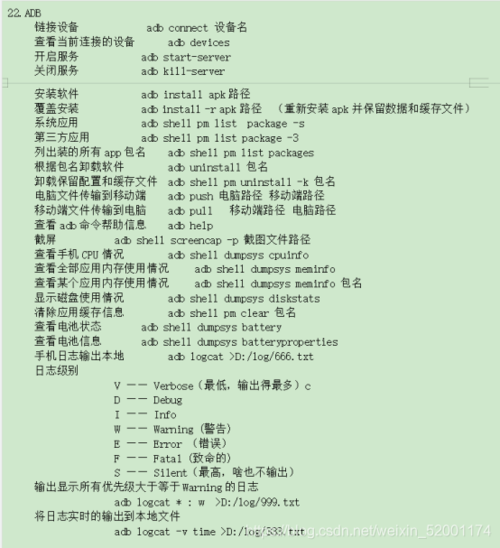
在Python中,可以使用subprocess模块来执行adb命令,要获取设备列表,可以编写如下代码:
import subprocess result = subprocess.run(["adb", "devices"], capture_output=True, text=True) print(result.stdout)
这段代码通过subprocess.run执行adb devices命令,并捕获输出。capture_output=True表示捕获标准输出和错误,text=True则将输出解码为字符串,类似地,可以执行其他adb命令,如adb install、adb shell等,需要注意的是,确保adb已添加到系统环境变量中,否则需要指定完整路径。
在Java中,可以通过Runtime.getRuntime().exec()方法执行adb命令。
try {
Process process = Runtime.getRuntime().exec("adb devices");
BufferedReader reader = new BufferedReader(new InputStreamReader(process.getInputStream()));
String line;
while ((line = reader.readLine()) != null) {
System.out.println(line);
}
process.waitFor();
} catch (Exception e) {
e.printStackTrace();
}
这段代码启动一个进程执行adb命令,并通过BufferedReader读取输出。process.waitFor()会等待命令执行完成,Java方式需要处理异常,并确保adb命令路径正确。

在Windows批处理脚本中,可以通过call或start命令执行adb操作。
adb devices pause
保存为.bat文件后运行即可,这种方式适合简单的自动化任务,但灵活性较低。
在开发过程中,可能会遇到以下问题:
- adb命令未找到:确保adb已安装并添加到系统PATH环境变量中,在Linux或macOS中,可以通过
echo $PATH检查;在Windows中,通过“系统属性”->“高级”->“环境变量”设置。 - 设备无响应:检查设备是否开启USB调试模式,并确保驱动程序正确安装,可以通过
adb devices命令查看设备是否被识别。
以下是常见问题解答:

Q1: 如何通过代码卸载Android应用?
A1: 在Python中,可以使用以下代码卸载应用:
subprocess.run(["adb", "uninstall", "com.example.app"])
将com.example.app替换为目标应用的包名,如果设备未root,需确保应用是通过调试模式安装的。
Q2: 如何在代码中捕获adb命令的错误输出?
A2: 在Python中,可以通过subprocess.run的stderr参数捕获错误信息:
result = subprocess.run(["adb", "invalid_command"], capture_output=True, text=True)
if result.returncode != 0:
print("错误:", result.stderr)
通过检查returncode和stderr,可以定位命令执行失败的原因。